Di amministratore
Sai che puoi usare il tuo blocco note come un diario per prendere appunti e l'ora di prendere appunti verrà automaticamente allegato ad esso. Puoi usarlo per qualsiasi scopo, come annotare le spese mensili o tracciare qualsiasi insieme di eventi e allegare una nota. Vediamo il semplice trucco.
usa il tuo blocco note come diario con timestamp
- Apri il tuo Blocco note e scrivi .LOG sopra di esso. Nota che .LOG è tutto in maiuscolo.
- Salvalo ovunque con il nome che desideri.
Questo è tutto. Ora ogni volta che vuoi scrivere una nota. Basta aprirlo, scrivere una nota e chiuderlo. Aprilo di nuovo premi invio e scrivi un'altra nota su un'altra riga e così via.
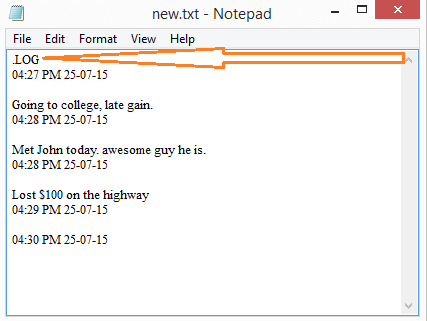
Ogni voce verrà fornita con timestamp di presa della nota.
Cosa succede se non vuoi vedere quel testo .LOG nella parte superiore del tuo Blocco note?
bene in tal caso, devi inserire la data e l'ora manualmente ogni volta che inserisci un testo premendo F5. Basta scrivere qualsiasi cosa e premere F5, l'ora corrente verrà aggiunta ad essa.
E se volessi cambiare il formato dell'ora?
Se vuoi un formato orario diverso.
Vai a pannello di controllo > Regione > cambia il modo in cui è il tempo visualizzato


